
VidCoder蓝光视频抓取工具
版本:v7.14 免费中文版 大小:41.38 MB
类别:视频处理 系统:WinXP, Win7, Win8, Win10
立即下载
版本:v7.14 免费中文版 大小:41.38 MB
类别:视频处理 系统:WinXP, Win7, Win8, Win10
立即下载该软件需【.NET Framework4.0】环境支持。
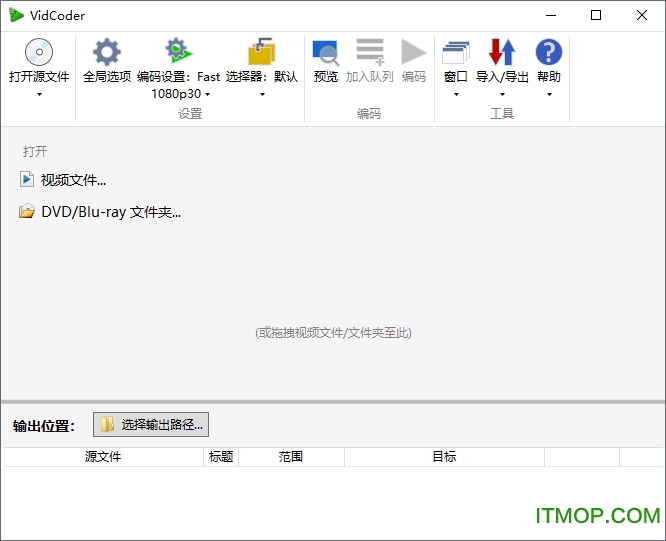
VidCoder蓝光视频抓取工具是一款简单好用的视频抓取转码软件,用户可以使用VidCoder蓝光视频抓取工具遮脸软件强送截取自己需要的视频段,并且进行便捷的格式转换,方便好用,喜欢的用户快来IT猫扑网下载别错过哦!
1、蓝光射线
VidCoder不会失败AACS或BD +蓝光加密。有几个选项可以删除它
2、DVD光盘
VidCoder可以翻录DVD,但不会破坏大多数商业DVD中的CSS加密。你有几个选项来删除加密:
AnyDVD HD(121美元,即时移除加密,为新游戏提供最佳支持)
Passkey Lite(免费,即时移除加密)
MakeMKV(免费,需要在编码之前拷贝到硬盘)
DVD Decrypter(免费,需要在编码之前拷贝到硬盘,不再更新)
视频质量选项
简短版本:使用恒定质量编码。当您不需要严格控制输出大小时,这是对视频进行编码的最佳方式。
3、背景
通过确定编码帧与原始帧的接近程度,您可以测量给定帧视频的图像质量。较低质量的图片可能模糊或具有块状视频伪影。
在图片质量和使用的数据量之间存在权衡。当您将更多数据应用于图片时,图片质量会提高。在某些时候,你会看到一张好看的照片,甚至当你应用更多的数据时,它看起来也不会更好。
并非所有视频都是平等的。具有大量运动或复杂细节的视频更难以压缩。使用相同数量的数据时,复杂的视频将比简单的视频具有更差的图片质量。相反,复杂的视频需要更多的数据才能达到相同的质量水平。
4、平均比特率(一次)
这是许多人已经意识到的最古老的模式。您正在指定允许每秒进行视频压缩的数据量。数字越高,质量越高。但是,由于编码器正在处理视频,因此无法知道视频的其他部分是什么,因此它最终将数据均匀地分布在视频中。这是不受欢迎的,因为它的简单部分正在被数据浪费在它们身上。如果您降低比特率以使这些部件有效,那么复杂的部件看起来非常糟糕。
5、平均比特率(两路)
两遍编码是解决这个问题的一种方法。它对整个视频进行了初步扫描:只是对它的外观做了一个很好的概念。它可以计算出如何将数据从简单场景转移到更复杂的场景,同时仍保持视频的整体平均比特率。因此,当第二遍出现时,您可以根据您选择的比特率获得整体更美观的视频。
6、目标大小
目标大小只是平均比特率的一个额外步骤。它根据所选音频轨道和视频长度进行一些计算,以确定适当的视频比特率,这将导致指定的目标文件大小。
但整个方法仍然存在问题。如果您使用相同的设置对很多视频进行编码,则可以像以前一样陷入同样的陷阱。整体非常简单的视频(如大多数卡通动画)将被淋上不能用来增加图像质量的数据,而复杂的视频将无法获得所需的数据以抵御不良的图像质量。对这个问题的反应往往是简单地提高数据速率,甚至是最复杂的视频看起来都不错。但问题仍然存在:通过提高数据速率,您将浪费更多简单视频数据。如果有办法让每个视频都看起来不错,但避免浪费数据呢?有。
7、质量稳定
用户不需要指定比特率或文件大小,而是指定要拍摄的特定图片质量编号(CRF)。在x264中,较低的值意味着较高的质量和较高的值意味着较低的质量。这有点倒退,但它是一个非常简单的系统。合理的质量目标通常从18-25。以下是一些质量等级的例子。
多线程
MPEG-2,MPEG-4,Theora视频
MP4,MKV容器
H.264编码代码,世界上最好的视频编码器
完全集成的编码管道:一切都是在一个过程中,没有巨大的中间临时文件
MP3,AAC,AC3音频,音频编码,FLAC和AAC、AC3、MP3 / DTS / DTS直通
目标比特率,大小或质量的视频
decomb,detelecine,分离过滤器
批量处理编码
立即源预览
创建小编码预览剪辑
暂停,重新编码
-选择一个视频源

-预设值通用,选择自己需要导出的格式

-选择需要抓取的视频段

-预览并保存

在主窗口中增加了编辑字幕和音频轨道名称的功能。
增加了从源视频中保存字幕音轨名称的功能。
在文件源的搜索栏上添加了时间戳,以便更容易与源进行比较。
更新了 "保留文件上的创建/修改时间 "选项,也保留了 "媒体创建 "扩展属性。
删除了设置默认输出文件夹的要求。现在默认选择用户的 "视频 "文件夹。
清理了标题下拉中小时数的前导零。
改进了编码失败的错误记录。
更新了核心。
修正了超过 24 小时的视频持续时间的格式化问题。
修正了缺少 x264 日志信息的问题。
修正了编辑队列项目后切换到章节范围选择模式时,开始/结束章节开始为空白的问题。
修正了微软商店版本的 "打开应用程序数据文件夹 "命令,当一个正常的应用程序数据文件夹已经存在时。
修正了主窗口上副标题列表的读屏器行为。
查看全部